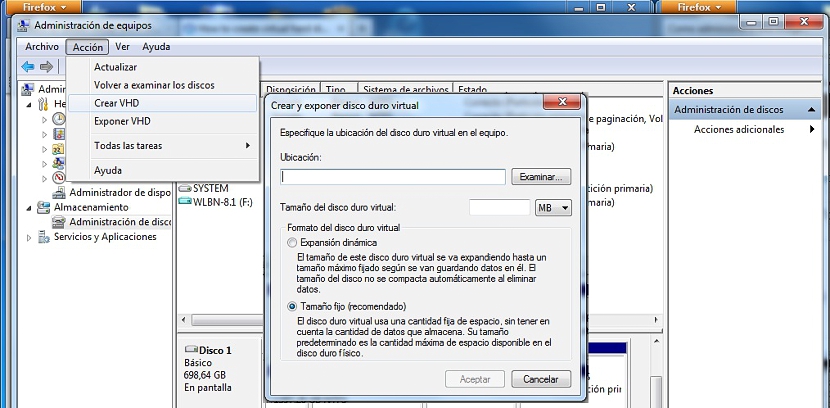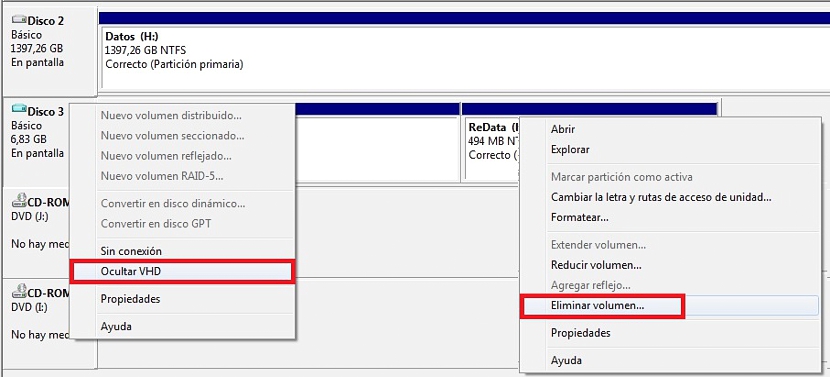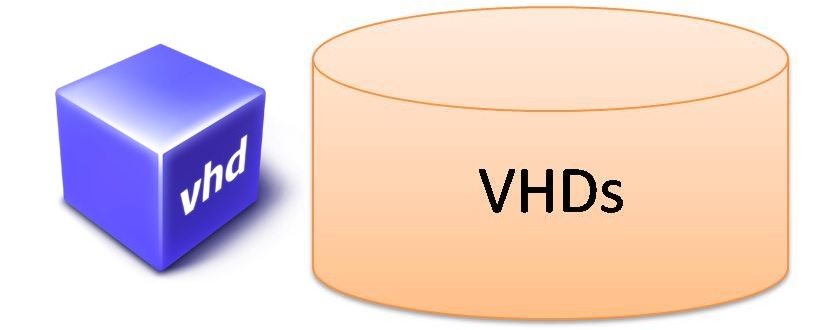
Az egyik legfontosabb funkció, amelyet a Windows 7 (és újabb verziók) között használhatunk, a jól ismert VHD lemezkép, amiről már említettünk korábban cikksorozatban.
Az olvasót emlékeztetni kell arra, hogy a VHD lemezkép önmagában mit képvisel; ez a formátum szinte láthatatlan, amikor arról van szó készítsen biztonsági másolatot a teljes rendszerképről, amelyek közül néhány első frissítéssel Windows 7 és Windows 8.1 alatt is elvégezhető; Bármennyire is anekdotikusnak tűnik, a Windows 8 verzió nem rendelkezik ezzel a funkcióval, egy tényező, amelyet a Microsoft később korrigált. Most arra lehet kíváncsi, hogy mire szolgál ez a VHD lemezkép? amelyek egy részét később a cikkben ismertetjük.
Háttér egy VHD lemezképen a Windows 7 rendszerben
Most megpróbáljuk hozzon létre egy VHD lemezképet a Windows 7 használatával, bár az olvasó kívánja, ugyanezt a műveletet hajthatja végre a Windows 8.1 rendszerben is, mint azt korábban javasoltuk. Lehetséges felhasználásait tekintve egy VHD lemezkép létrehozásakor egy virtuális teret gyártanánk az operációs rendszerünkön belül, amely ideiglenes fájlok tárházaként kezelhető. A kép mindig jelen lesz, úgy viselkedik, mintha egy közönséges belső merevlemez lenne, amelyet formázni és használni lehet. A lefoglalt helyet a számítógépen található merevlemez-meghajtók helyén kell elhelyezni.
Korábban javasoltuk a virtuális lemezt létrehozó alkalmazás, ugyanaz, hogy kereskedelmi jellegűek lehetővé tették számunkra, hogy csak felhasználjuk maximum 4 GB ingyenes verzióban, díjat kell fizetni a szakmai engedélyért, ha több helyet akarunk használni.
Ott különbözik a Microsoft által javasolt natív eszköz, mivel egy VHD lemezkép létrehozásához a minimális területnek 3 MB-nak kell lennie, és szinte korlátlanul kell lennie, és nem kell fizetnie valami kiegészítőt ezért a funkcióért, mivel alapértelmezés szerint telepítve van a használatához amikor csak akarjuk.
Hogyan készíthetünk VHD lemezképet
Nos, ha már rendelkezésünkre áll az összes fent említett háttér, akkor megpróbálunk egy VHD lemezképet létrehozni a Windows 7 rendszerben, a következő lépéseket követve:
- Kattintson a jobb gombbal a számítógépemre.
- A kontextuális menüből válasszuk ki a következő lehetőséget:kezel”.
- Egy új ablak jelenik meg.
- Válasszuk ki azt a lehetőséget, amely azt mondja: «Lemezkezelés”.
- A tetején található opciók menübe lépve a «lehetőséget választjukMűvelet -> VHD létrehozása«
- Most ki kell választanunk azt a helyet, ahol ez a virtuális kép elhelyezésre kerül, és azt a helyet, ahol lesz.
Ennyit kell tennünk az első VHD lemezképünk elkészítéséhez, amely később megjelenik a Lemezkezelő, formázhatjuk, ha szeretnénk.
A VHD lemezkép törlése
Minden, amit a fentiekben javasolunk, segít abban, hogy virtuális lemez legyen a Windows 7 (vagy Windows 8.1) operációs rendszer részeként; ezzel a natív eszközzel, amelyet a Microsoft kínál nekünk, Nem kell mást használnunk harmadik féltől származó fejlesztőktől. A legnagyobb előny, hogy ezt a képet mindig az általunk eldöntött helyen tárolják, ezért tanácsos egy másodlagos merevlemezre helyezni.
Ha újratelepítjük az operációs rendszerünket, ez a kép biztonságban lesz, és helyre tudjuk állítani a fentebb javasolt lépések végrehajtásával, de az opció kiválasztásával "VHD bemutatása" a "VHD létrehozása" helyett.
Most, ha már nem akarjuk, hogy ez a virtuális kép legyen, akkor törölnünk kell, hogy az ne foglaljon helyet a merevlemezen, ahol azt hosztoltuk. Ehhez csak a Lemezkezelő és később keresse meg azt a helyet, ahol található. A lemezikonon egy másik szín alapján azonosítjuk, amely általában világoskék árnyalattal jelenik meg.
A jobb gombbal kattintva erre a virtuális merevlemezre választhatjuk a lehetőséget "VHD elrejtése" vagy válassza ki az egyes partíciókat az egér jobb gombjával, amivel megjelenik az opció, amely lehetővé teszi számunkra, hogy «távolítsa el ezt az egységet”.